Wie man eine Facebook-Story erstellt

Facebook-Geschichten machen viel Spaß. Hier erfahren Sie, wie Sie eine Story auf Ihrem Android-Gerät und Computer erstellen können.
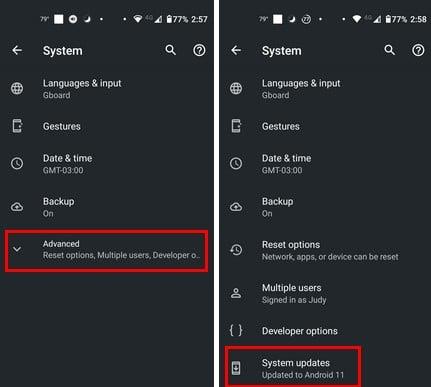
Jemand sagt Ihnen, dass er Sie angerufen hat, aber Sie haben den Anruf nie erhalten. Wenn Sie keinen Anruf erhalten, scheint das keine große Sache zu sein, kann es aber sein, wenn der Anruf wichtig ist. Möglicherweise warten Sie auf einen wichtigen Anruf eines Kunden oder Familienmitglieds und müssen daher erreichbar sein. Wenn Sie sicher sind, dass Ihr Mobilfunkanbieter den Dienst nicht unterbrochen hat, gibt es verschiedene Tipps, mit denen Sie versuchen können, diese Anrufe zurückzubekommen. Lesen Sie weiter, um die verschiedenen Tipps zu erfahren, die Sie ausprobieren können, damit Ihr Android-Telefon wieder Anrufe erhält.
So beheben Sie das Problem, dass Android-Telefone keine Anrufe empfangen
Beginnen wir mit den grundlegenden Korrekturen. Haben Sie beispielsweise den Flugmodus aktiviert? Vielleicht brauchten Sie eine Pause von Ihrem Telefon und haben es eingeschaltet, aber vergessen, es auszuschalten. Wischen Sie zweimal von der Oberseite Ihres Android-Telefons nach unten und wischen Sie, bis Sie die Option „Flugzeugmodus“ sehen.
Wenn es hervorgehoben ist, tippen Sie darauf, um es auszuschalten. Sie könnten sich auch in einer toten Zone befinden und warten, bis Sie das Signal wieder erhalten. Ein Neustart Ihres Telefons kann ebenfalls hilfreich sein. Es handelt sich um eine grundlegende Lösung, von der bekannt ist, dass sie alle möglichen Probleme behebt. Wenn Sie ein älteres Android-Telefon haben, versuchen Sie, die SIM-Karte erneut einzulegen. Im Gegensatz zu den neueren Modellen, bei denen es unwahrscheinlicher ist, dass es falsch eingesetzt wird, ist es bei diesen älteren Modellen wahrscheinlicher, dass es passiert. Sie können auch überprüfen, ob Ihre SIM-Karte beschädigt ist, indem Sie sie in ein anderes Gerät einlegen und prüfen, ob sie dort erkannt wird.
Versuchen Sie, Ihren Mobilfunkanbieter anzurufen, um zu erfahren, ob das Problem dort liegt. Es könnten vorübergehende Probleme vorliegen, die erklären könnten, warum Sie keine Anrufe erhalten. Oder vielleicht liegt das Problem nicht bei Ihnen und die Person, die Sie anrufen, kann keine Anrufe entgegennehmen.
Haben Sie Ihre mobilen Daten versehentlich ausgeschaltet? Wenn Sie kein WLAN nutzen und Ihre mobilen Daten aus irgendeinem Grund deaktiviert haben, ist das die Erklärung für Ihr Problem. Möglicherweise sehen Sie weiterhin den Namen Ihres Mobilfunkanbieters, sehen jedoch nicht, ob Sie 4G oder 5G verwenden.
Beheben Sie, dass Ihr Android-Telefon keine Anrufe empfängt, indem Sie nach Software-Updates suchen
Möglicherweise liegt ein Fehler vor, der nur mit einem Update behoben werden kann. Deshalb ist es immer eine gute Idee, alle Apps und Geräte zu aktualisieren. Sie können überprüfen, ob ein Update aussteht, indem Sie auf Folgendes gehen:

Ihr Android-Telefon beginnt mit der Suche nach ausstehenden Updates. Sie erfahren jedoch, ob Ihr Gerät auf dem neuesten Stand ist oder nicht.
Beheben Sie, dass Ihr Android-Telefon keine Anrufe empfängt, indem Sie „Bitte nicht stören“ deaktivieren
Wir alle brauchen Ruhe, und dann ist die Funktion „Bitte nicht stören“ praktisch. Sie können überprüfen, ob es eingeschaltet ist, indem Sie zweimal vom oberen Rand des Displays Ihres Telefons nach unten wischen und nach der Option „Bitte nicht stören“ suchen. Wenn es hervorgehoben ist, tippen Sie darauf, um es auszuschalten. Sie können auch zu Einstellungen > Ton > Nicht stören gehen . Tippen Sie oben auf die Schaltfläche „Jetzt ausschalten“, und schon kann es losgehen.
Beheben Sie, dass Ihr Android-Telefon keine Anrufe empfängt, indem Sie WLAN-Anrufe deaktivieren
Eine weitere aktivierte Funktion, die verhindern kann, dass Sie Anrufe empfangen, sind WLAN-Anrufe. Um diese Funktion zu deaktivieren, gehen Sie zu Einstellungen und tippen Sie auf Netzwerk und Internet oder Verbindungen. Sie können auch zweimal von der Oberseite Ihres Android-Telefons nach unten wischen. Tippen Sie auf die Option „WLAN-Anrufe“, um sie zu deaktivieren. Diese Funktion ist möglicherweise nicht auf Ihrem Telefon verfügbar, da Ihr Android-Telefon kompatibel sein muss.
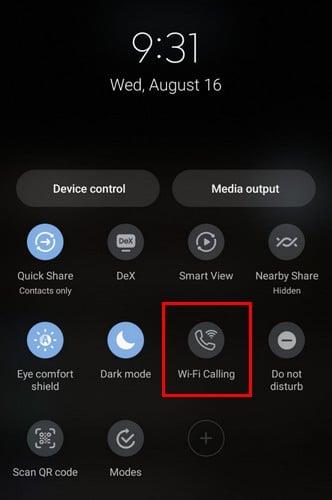
Beheben Sie, dass Ihr Android-Telefon keine Anrufe empfängt, indem Sie Ihre gesperrten Nummern überprüfen
Kann es sein, dass Sie von einer Nummer keine Anrufe entgegennehmen können, weil Sie diese blockiert haben? Möglicherweise haben Sie es vor so langer Zeit blockiert und vergessen. Überprüfen Sie, ob Sie diese Nummer blockiert haben, indem Sie die Telefon-App öffnen und auf die drei Punkte oben rechts tippen. Gehen Sie zu Einstellungen und wählen Sie Gesperrte Nummern . Wenn Sie Nummern blockiert haben, werden diese unten angezeigt. Tippen Sie auf das X rechts, um sie aus der Liste zu entfernen. Tippen Sie in der Bestätigungsnachricht auf die Option zum Entsperren, und schon ist sie verschwunden.
Beheben Sie, dass das Android-Telefon keine Anrufe empfängt, indem Sie die Netzwerkeinstellungen zurücksetzen
Ein weiterer Tipp, den Sie ausprobieren können, ist das Zurücksetzen Ihrer Netzwerkeinstellungen. Gehen Sie dazu zu Einstellungen und anschließend zu System . Wenn die Optionen zum Zurücksetzen nicht angezeigt werden, tippen Sie auf „Erweitert“ , um weitere Optionen anzuzeigen. Sobald Sie sich in der Option „Zurücksetzen“ befinden , wählen Sie „ WLAN, Mobilgerät und Bluetooth zurücksetzen“ aus .
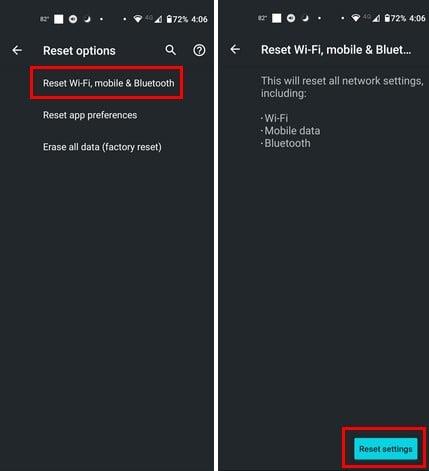
Sie sehen einen Text, der Sie darüber informiert, dass dadurch alle Netzwerkeinstellungen zurückgesetzt werden, einschließlich WLAN, mobile Daten und Bluetooth. Tippen Sie unten rechts auf die Schaltfläche „Einstellungen zurücksetzen“. Geben Sie Ihre PIN oder Ihr Muster ein und drücken Sie erneut die Reset-Taste.
Beheben Sie, dass Ihr Android-Telefon keine Anrufe empfängt, indem Sie Ihre SIM-Karte ein- und ausschalten
So wie ein Neustart alle möglichen Probleme beheben kann, kann auch das Ein- und Ausschalten der SIM-Karte hilfreich sein. Gehen Sie dazu zu:
Sie sollten nun Ihre SIM-Karte sehen und die Möglichkeit haben, sie aus- und wieder einzuschalten.
Weiterführende Literatur
Wenn Sie ein Pixel-Nutzer sind und feststellen, dass Sie keine Anrufe erhalten , erfahren Sie hier, wie Sie das Problem beheben können. Zeigt Ihr Telefon eine Meldung an, dass Sie nur Notrufe tätigen können ? Hier sind einige hilfreiche Tipps, um das Problem zu beheben. Oder Sie erleben etwas Ähnliches mit Skype und es klingelt bei eingehenden Anrufen nicht . Wenn Sie bereit sind, nach einem anderen Thema zu suchen, denken Sie daran, dass Sie immer die Suchleiste oben rechts verwenden können, um mehr Lesematerial zu erhalten.
Abschluss
Es kann frustrierend sein, wenn Sie Anrufe von jedem entgegennehmen können. Sie können wichtige Dinge verpassen und müssen mit schwerwiegenden Konsequenzen rechnen. Manchmal kann das Problem durch einen einfachen Neustart behoben werden, und manchmal müssen Sie sich mit Mobilfunkanbietern herumschlagen, die ewig brauchen, um das Problem zu beheben. Denken Sie daran, mit den grundlegenden Korrekturen zu beginnen und von dort aus fortzufahren. Wie lange erhalten Sie keine Anrufe? Teilen Sie Ihre Gedanken in den Kommentaren unten mit und vergessen Sie nicht, den Artikel mit anderen in den sozialen Medien zu teilen.
Facebook-Geschichten machen viel Spaß. Hier erfahren Sie, wie Sie eine Story auf Ihrem Android-Gerät und Computer erstellen können.
Erfahren Sie, wie Sie nervige automatisch abspielende Videos in Google Chrome und Mozilla Firefox mit diesem Tutorial deaktivieren.
Lösen Sie ein Problem, bei dem das Samsung Galaxy Tab S8 auf einem schwarzen Bildschirm feststeckt und sich nicht einschalten lässt.
Möchten Sie E-Mail-Konten auf Ihrem Fire-Tablet hinzufügen oder entfernen? Unser umfassender Leitfaden führt Sie Schritt für Schritt durch den Prozess und macht es schnell und einfach, Ihre E-Mail-Konten auf Ihrem Lieblingsgerät zu verwalten. Verpassen Sie nicht dieses unverzichtbare Tutorial!
Ein Tutorial, das zwei Lösungen zeigt, wie Sie dauerhaft verhindern können, dass Apps beim Start auf Ihrem Android-Gerät gestartet werden.
Dieses Tutorial zeigt Ihnen, wie Sie eine SMS von einem Android-Gerät mit der Google Nachrichten-App weiterleiten.
Haben Sie ein Amazon Fire und möchten Google Chrome darauf installieren? Erfahren Sie, wie Sie Google Chrome über eine APK-Datei auf Kindle-Geräten installieren können.
So aktivieren oder deaktivieren Sie die Rechtschreibprüfung in Android OS.
Erfahren Sie verschiedene Methoden, um Apps auf dem Amazon Fire Tablet herunterzuladen und zu installieren, indem Sie diesem mühelosen und schrittweisen Leitfaden folgen!
Als Samsung seine neue Reihe von Flaggschiff-Tablets vorstellte, gab es viel Aufregung. Das Galaxy Tab S9 und S9+ bieten nicht nur die erwarteten Upgrade







